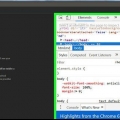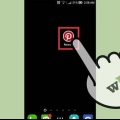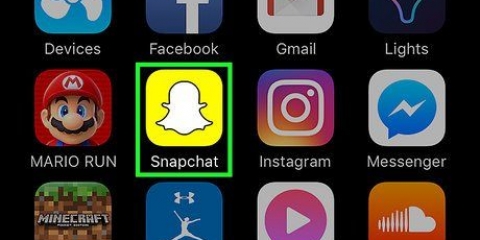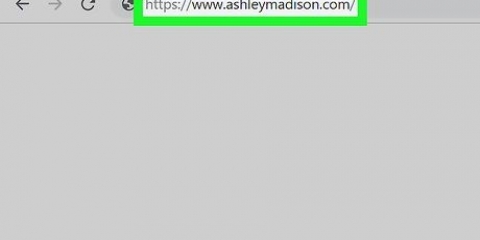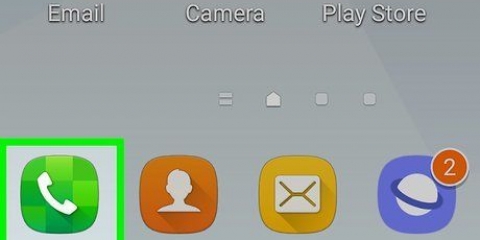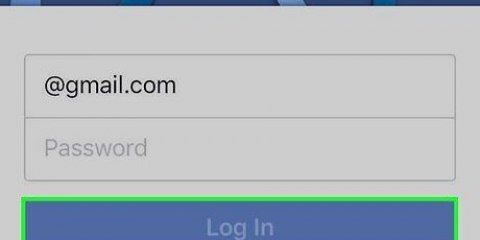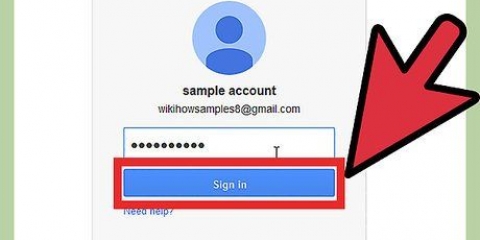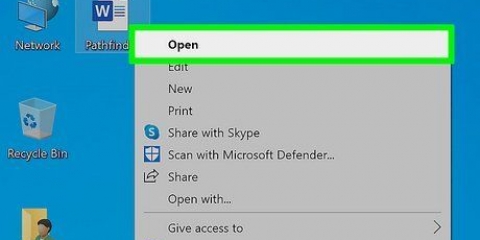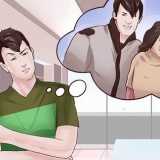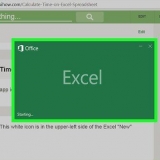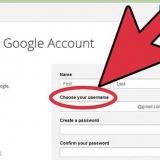Eliminar un tablero en pinterest
Contenido
Este tutorial le mostrará cómo eliminar sus tableros temáticos de Pinterest guardados de su perfil. Puedes hacer esto en iOS, Android y en una computadora de escritorio.
Pasos
Método 1 de 3: eliminar un tablero de Pinterest en iOS

1. Abre la aplicación de Pinterest. Es el ícono con la `P` roja en la pantalla de inicio de tu iPhone o iPad.
- Si aún no ha iniciado sesión en su perfil de Pinterest, debe hacerlo ahora ingresando su dirección de correo electrónico y contraseña o usando su cuenta de Facebook.

2. Toca el ícono de tu perfil. Es el ícono con forma de persona en la esquina inferior derecha de la pantalla.

3. Toque y mantenga presionado el dedo en el tablero que desea eliminar.

4. Arrastra tu dedo al icono del lápiz. El menú `Editar` ahora se abrirá.

5. Desplácese a la sección inferior del menú `Editar`.

6. Toca Eliminar.

7. Toque Eliminar nuevamente cuando se le solicite. El tablero y todo el contenido se eliminarán de su página de perfil.
Método 2 de 3: eliminar un tablero de Pinterest en Android

1. Abre la aplicación de Pinterest. Es el ícono rojo "P" sobre un fondo blanco que debería estar en la pantalla de inicio de Android o en el cajón de aplicaciones.
- Si aún no ha iniciado sesión en Pinterest, debe hacerlo ahora ingresando su dirección de correo electrónico y contraseña o usando su cuenta de Facebook.

2. Toca el ícono de tu perfil. Es el ícono con forma de persona en la esquina superior derecha de la pantalla.

3. Toque y mantenga presionado el dedo en el tablero que desea eliminar.

4. Arrastra tu dedo al icono del lápiz. Al hacer esto, se abrirá el menú `Editar`.
También puede tocar el tablero y luego tocar el ícono del lápiz en la pantalla para hacer esto.

5. Desplácese a la sección inferior del menú `Editar`.

6. Toca Eliminar tablero.

7. Toque Eliminar tablero nuevamente cuando se le solicite. El tablero y todo el contenido se eliminarán de su página de perfil.
Método 3 de 3: eliminar un tablero de Pinterest en una computadora de escritorio

1. Ve a lasitio web de pinterest. Si aún no ha iniciado sesión en Pinterest, debe hacerlo ahora ingresando su dirección de correo electrónico y contraseña o usando su cuenta de Facebook.

2. Haga clic en el icono de su perfil. Este es el ícono con forma de persona en la esquina superior derecha de la página web.

3. Encuentra el tablero que deseas eliminar.

4. Haga clic en el ícono de lápiz gris en el tablero seleccionado. Puede encontrar esta opción en la parte inferior del icono del tablero.

5. Haga clic en Eliminar. Esta opción está en la esquina inferior izquierda de la ventana de edición del tablero.

6. Haga clic en Eliminar tablero nuevamente. Hacer esto eliminará permanentemente el tablero seleccionado de tu página de Pinterest.
Consejos
Puede eliminar tableros secretos de la misma manera que los tableros normales. La única diferencia es que los tableros secretos están en la parte inferior de la pantalla en lugar del resto de tus tableros. Solo puedes hacer esto en un escritorio.
Advertencias
- Una vez que hayas eliminado un tablero, no podrás recuperarlo.
Artículos sobre el tema. "Eliminar un tablero en pinterest"
Оцените, пожалуйста статью
Popular